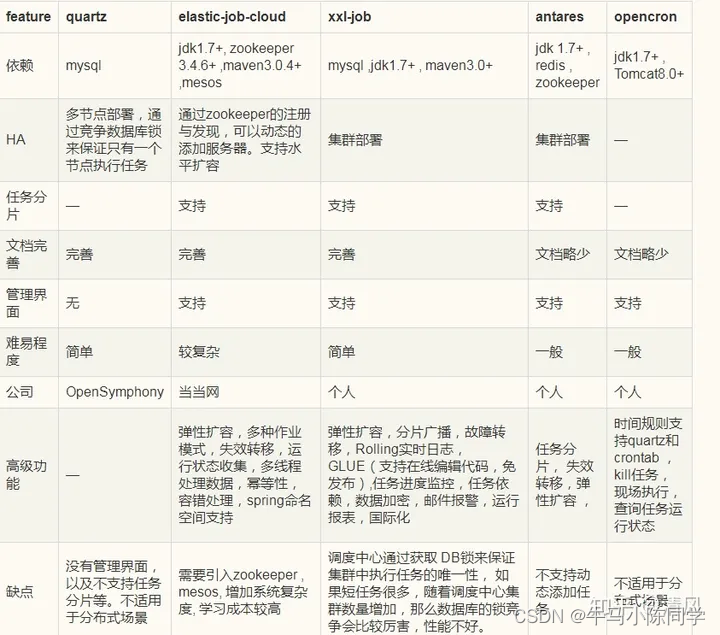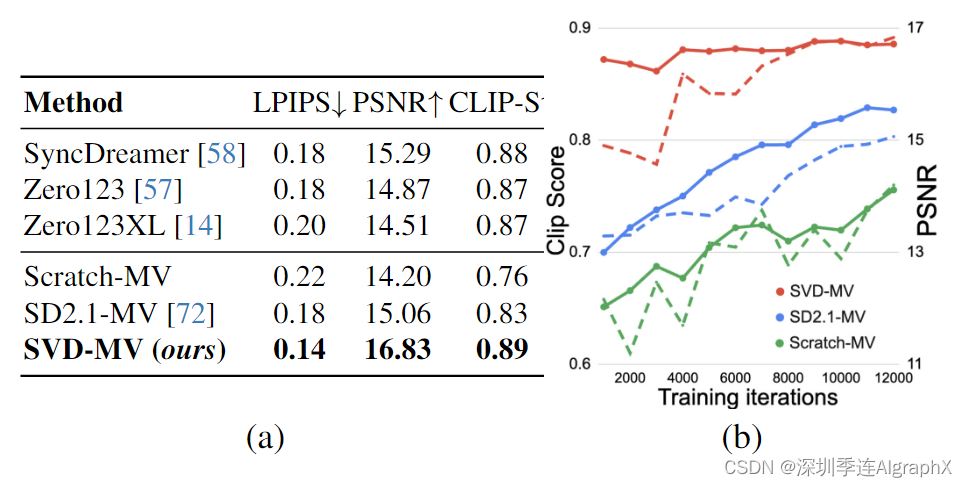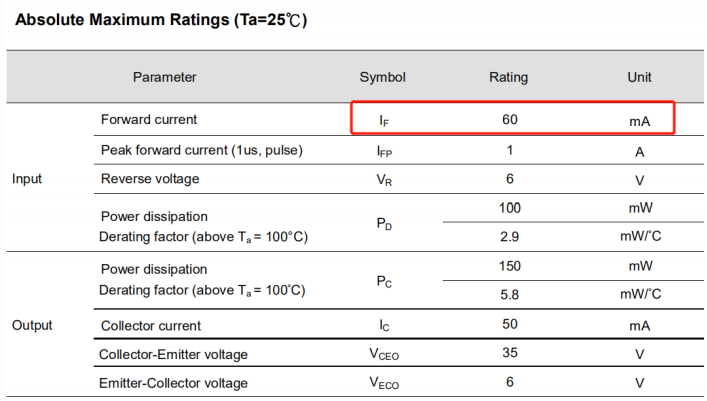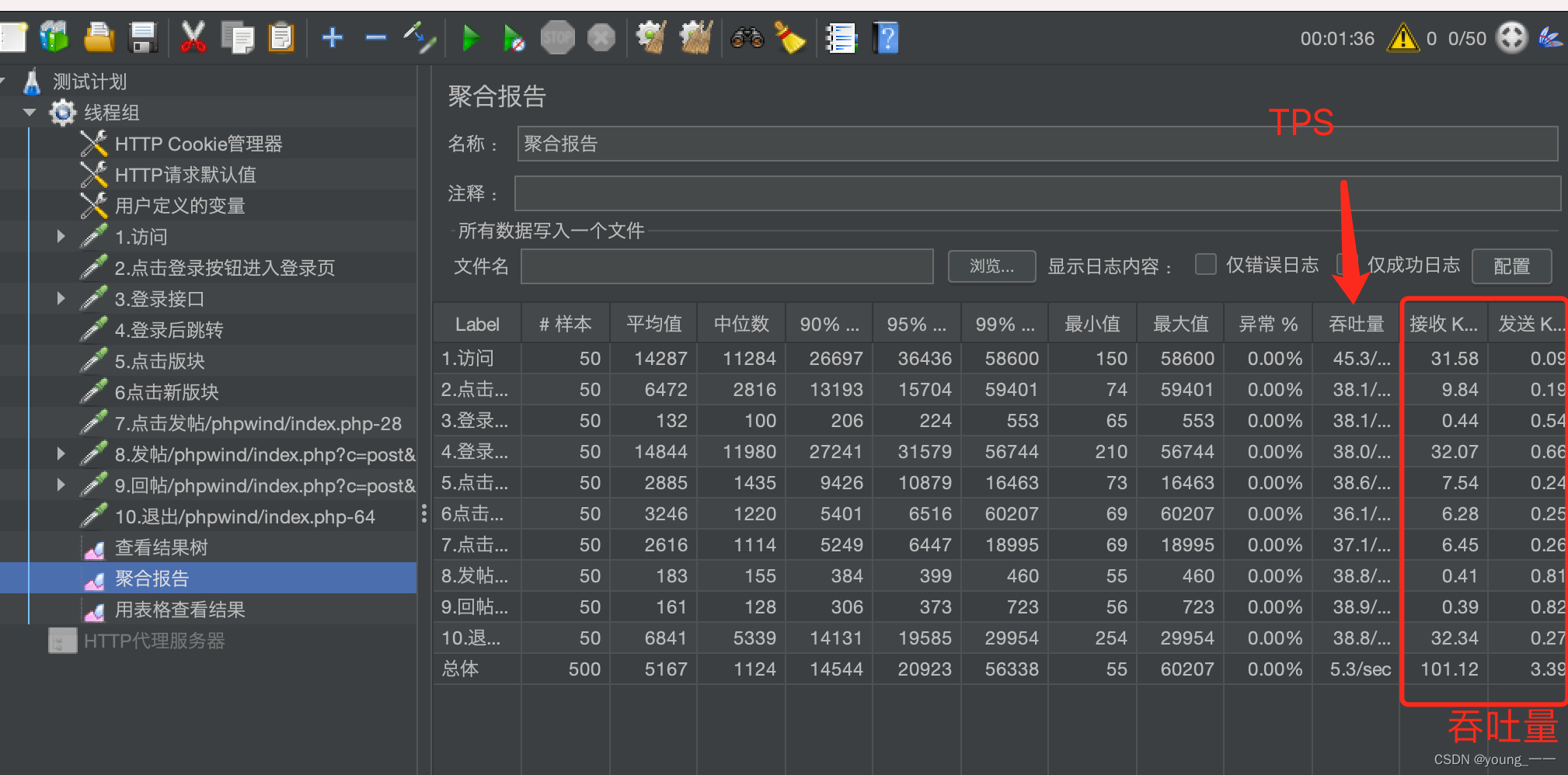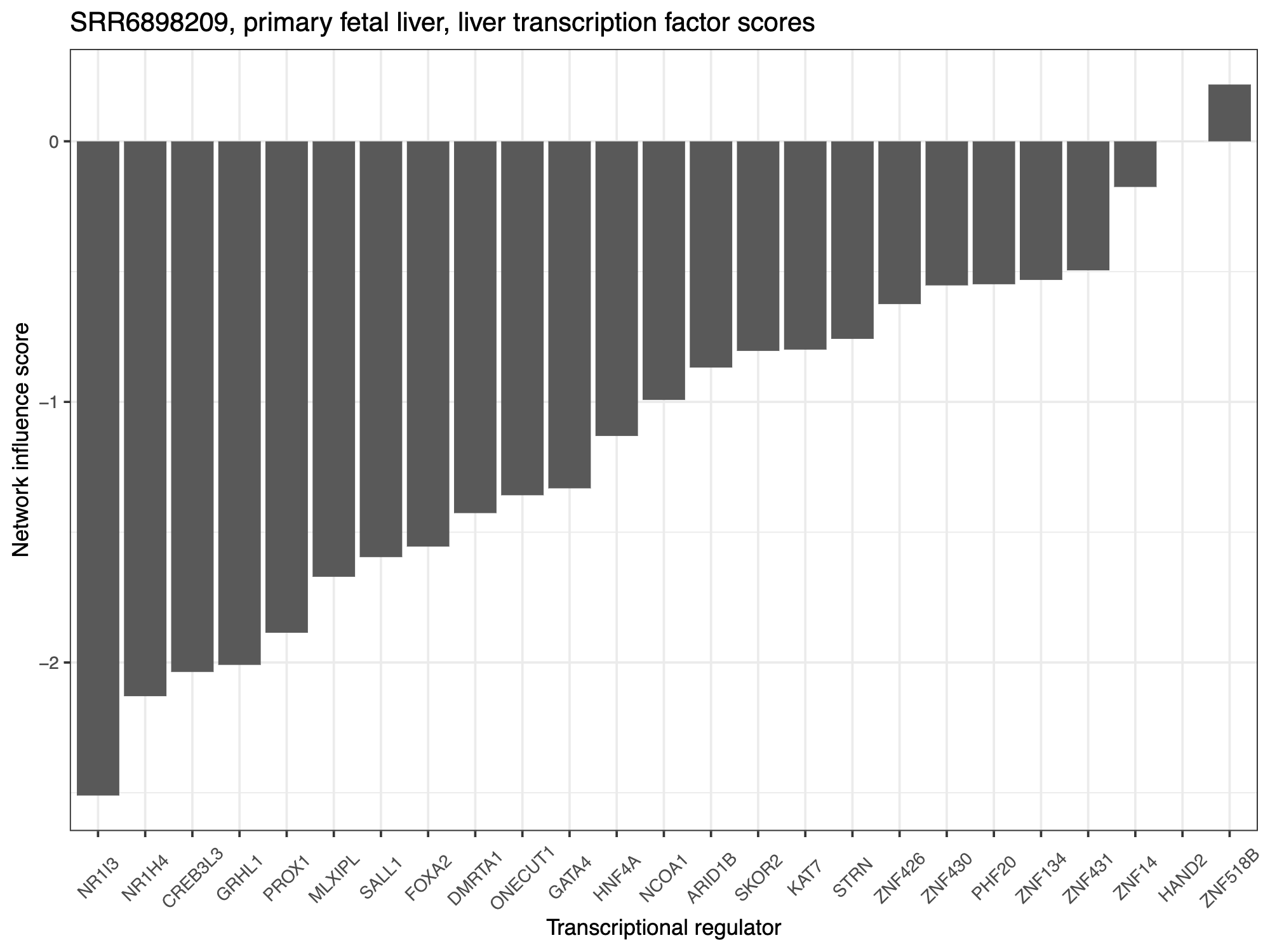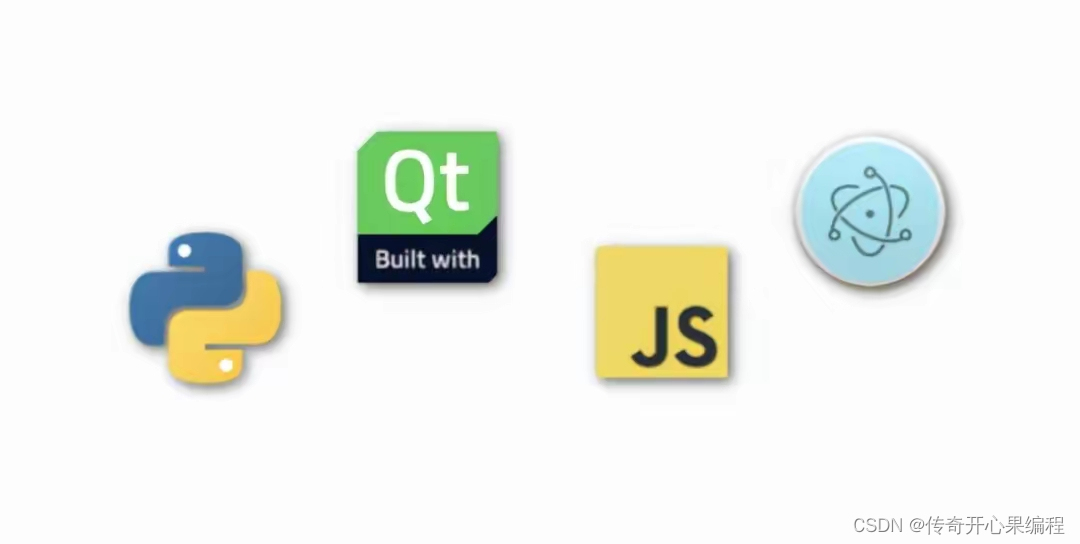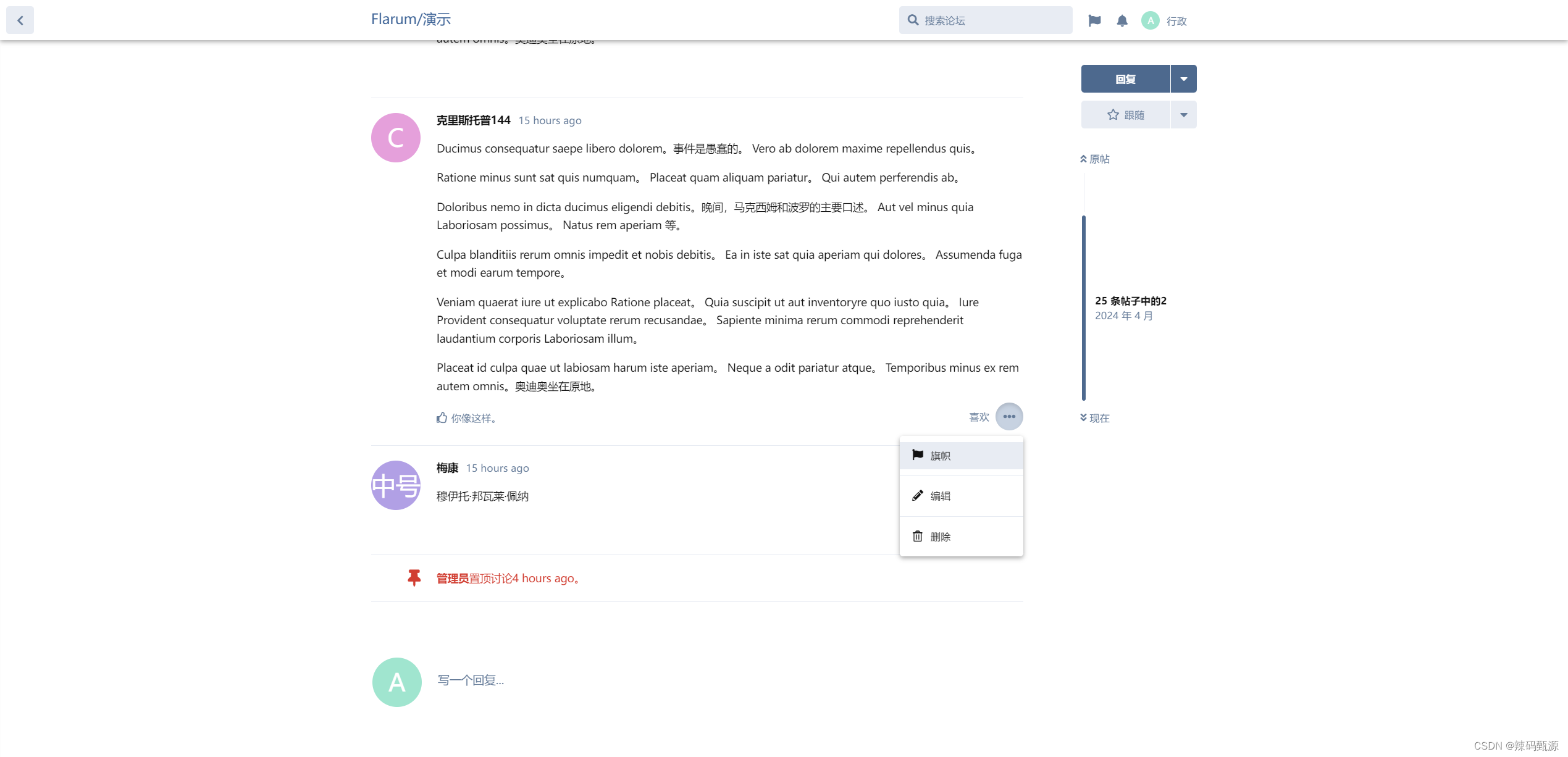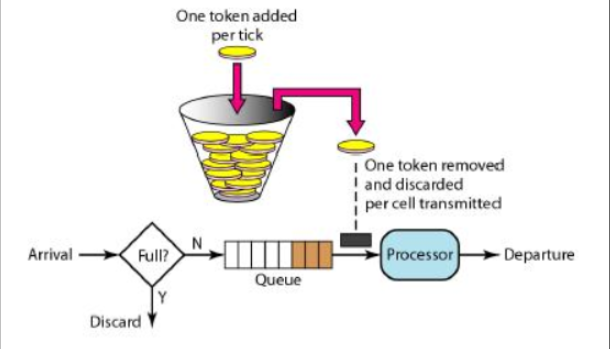文章目录
- FineBI 概述
- FineBI 部署
- 安装环境说明
- 1.下载安装包
- 2.安装
- 3.初始化设置
- 4.登录
- 5.快速入门
- 启动与关闭
- 启动
- 关闭
- ClickHouse 源配置
- 开启驱动上传功能
- 驱动上传
- 数据库连接配置
- 基础表属性设置
- 数据导入
FineBI 概述
FineBI 是一款国产的商业智能(BI)软件产品,提供数据分析、报表制作、数据可视化、数据挖掘等功能。
FineBI 可以帮助企业更好地理解和利用自己的数据,从而支持决策和业务发展。它具有易用性强、功能丰富、灵活性高等特点,受到许多企业的青睐。
它分为企业版以及试用版,功能都是一样的,但是试用版的并发数量只有 2 个。
FineBI 部署
安装环境说明
- 操作系统:
CentOS 7.5 桌面版 - 内存:
8G - CPU:
4核
1.下载安装包
进入官网 —— FineBI ,下载试用版安装包(Linux版)。
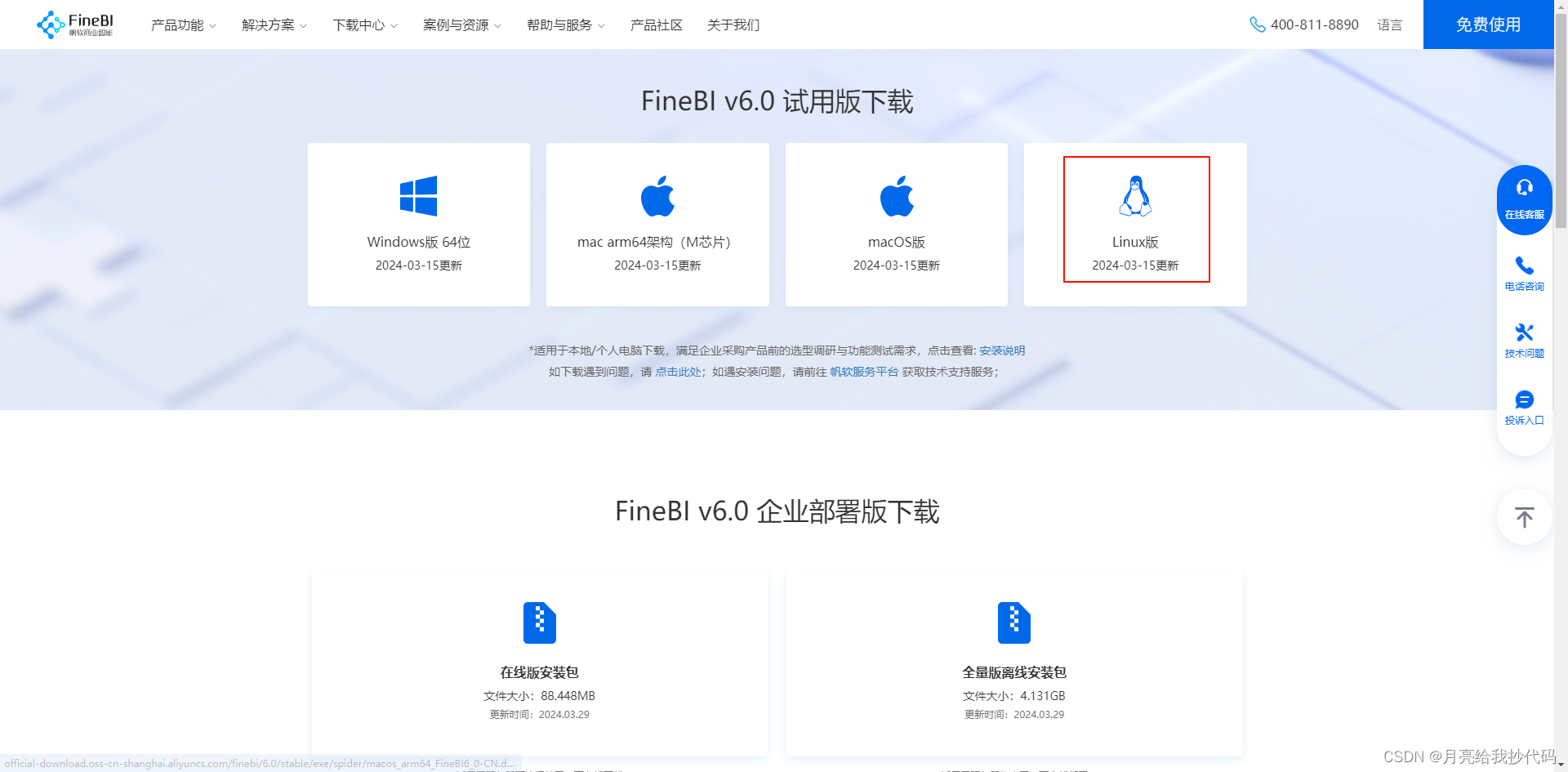
下载完成后,上传到服务器中。
2.安装
FineBI 的安装比较简单,其安装包本身就是一个 Shell 脚本,执行它即可一键安装,如下所示:
bash linux_unix_FineBI6_0-CN.sh
运行后,会弹出一个安装向导窗口,根据提示进行安装即可。
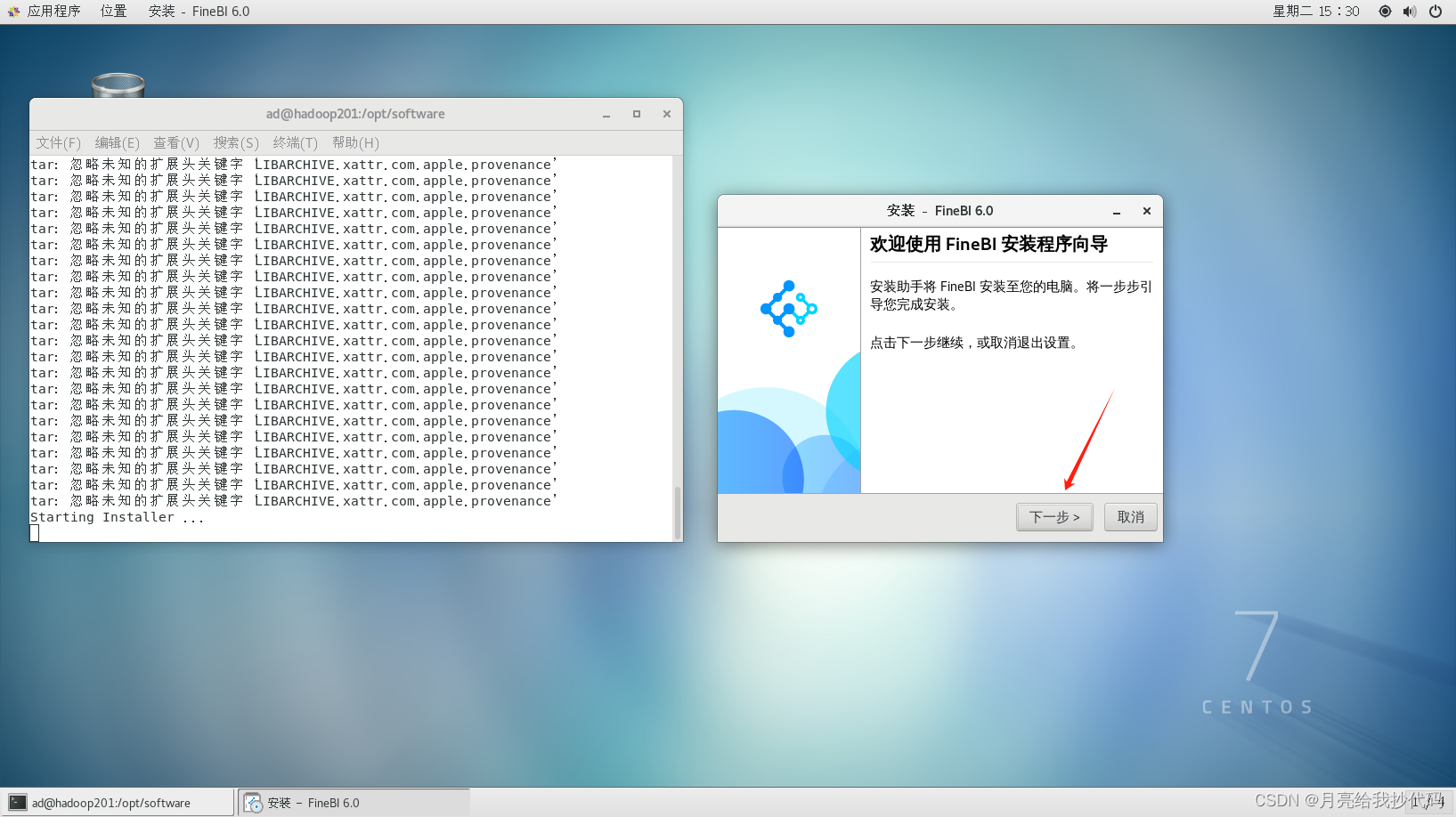
选择你的安装路径:
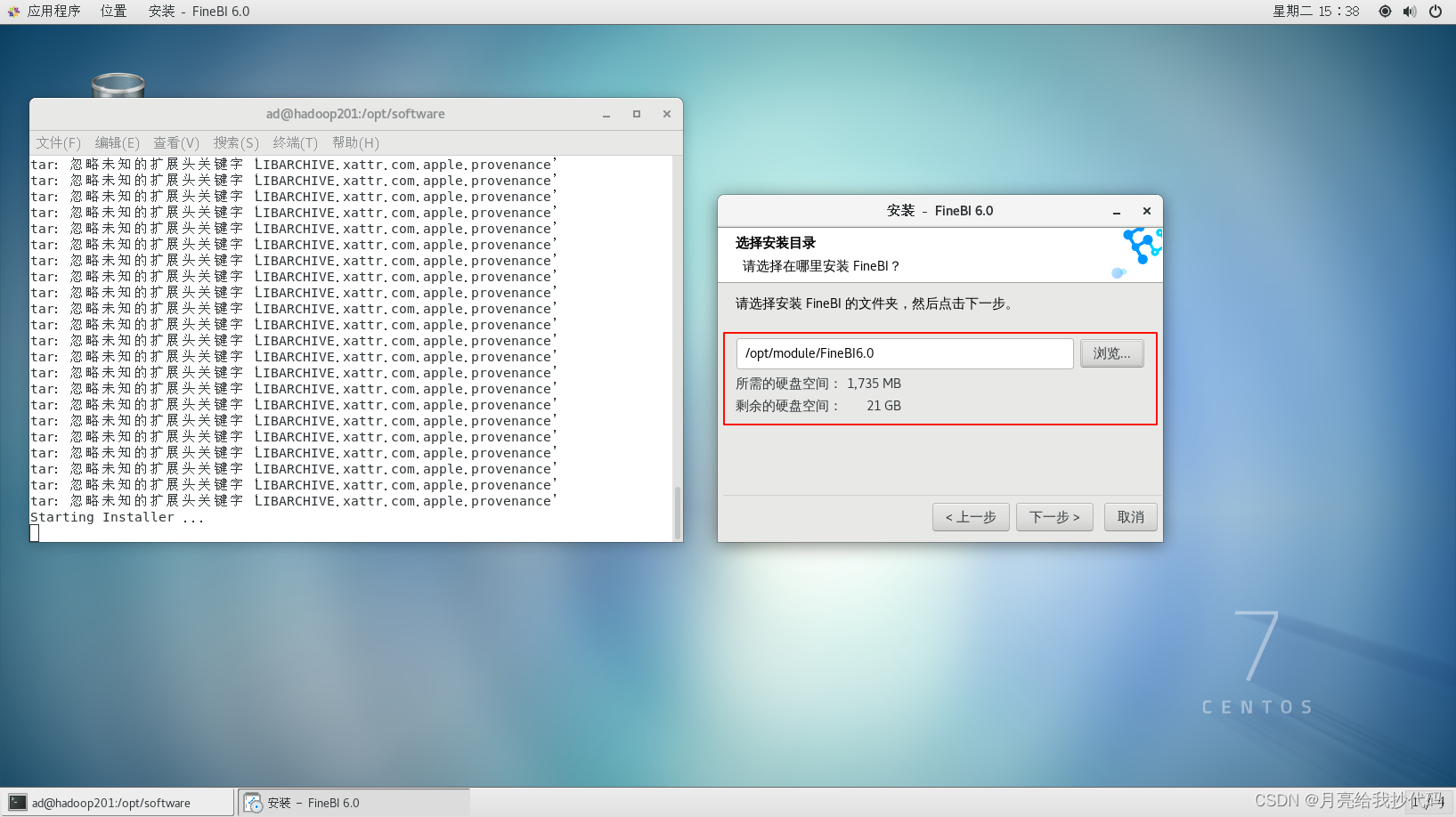
设置最大 JVM 内存,我这里测试环境,就调默认最小值 2048 即可。
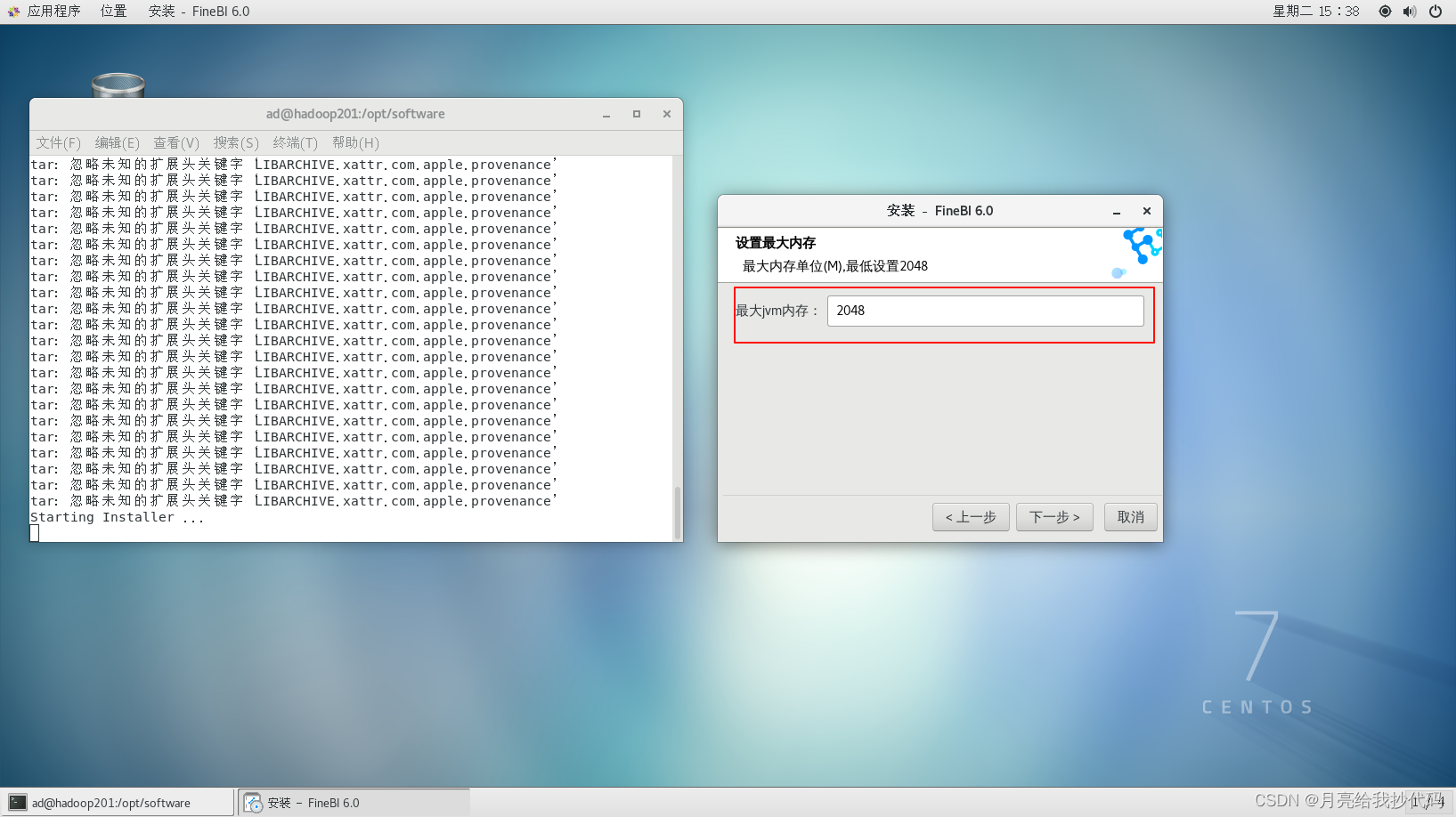
后面的内容根据自身的需求进行选择:
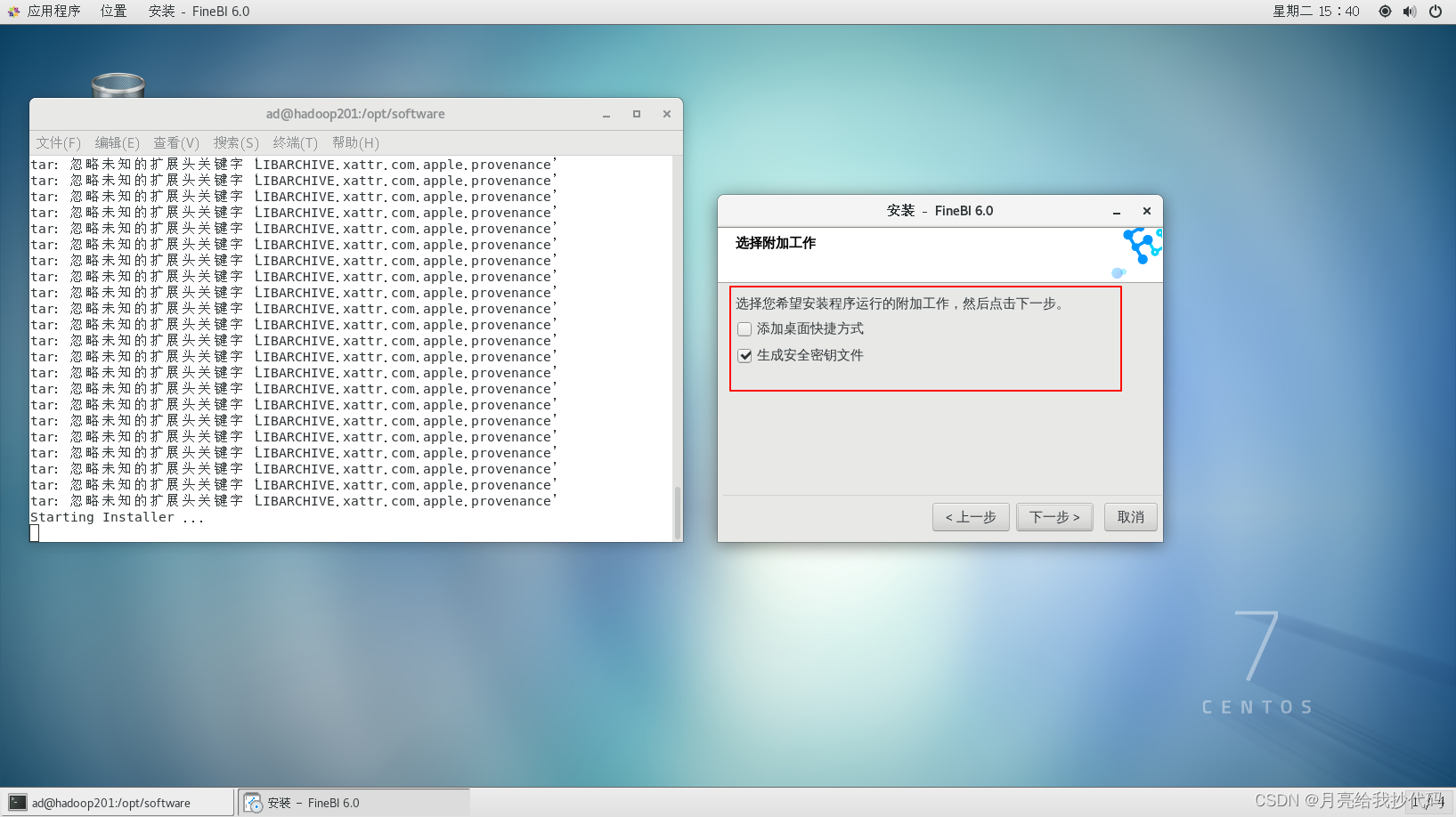
选择完成后,就会进入解压安装流程:
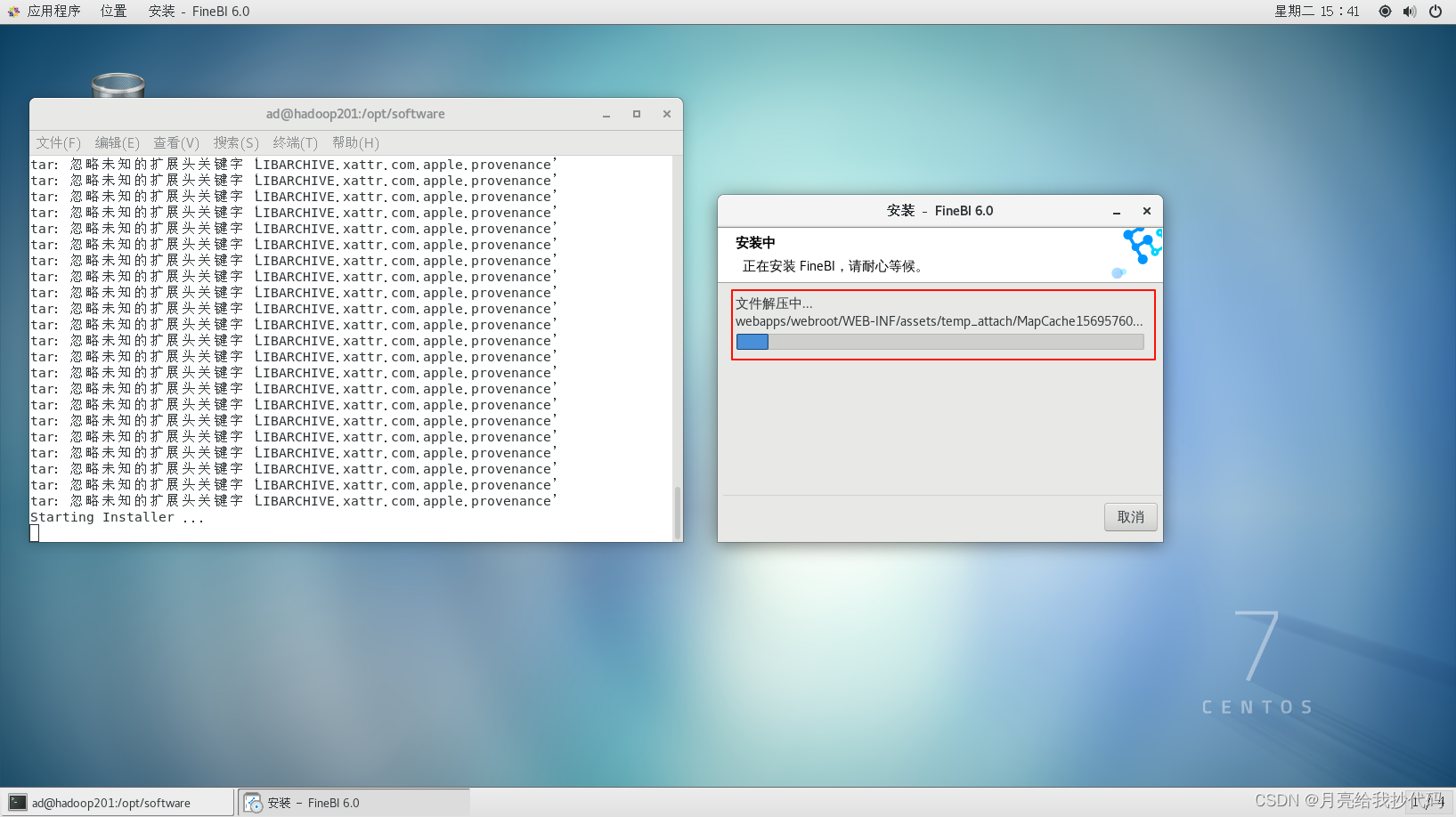
稍作等待 30s,即可安装完成。
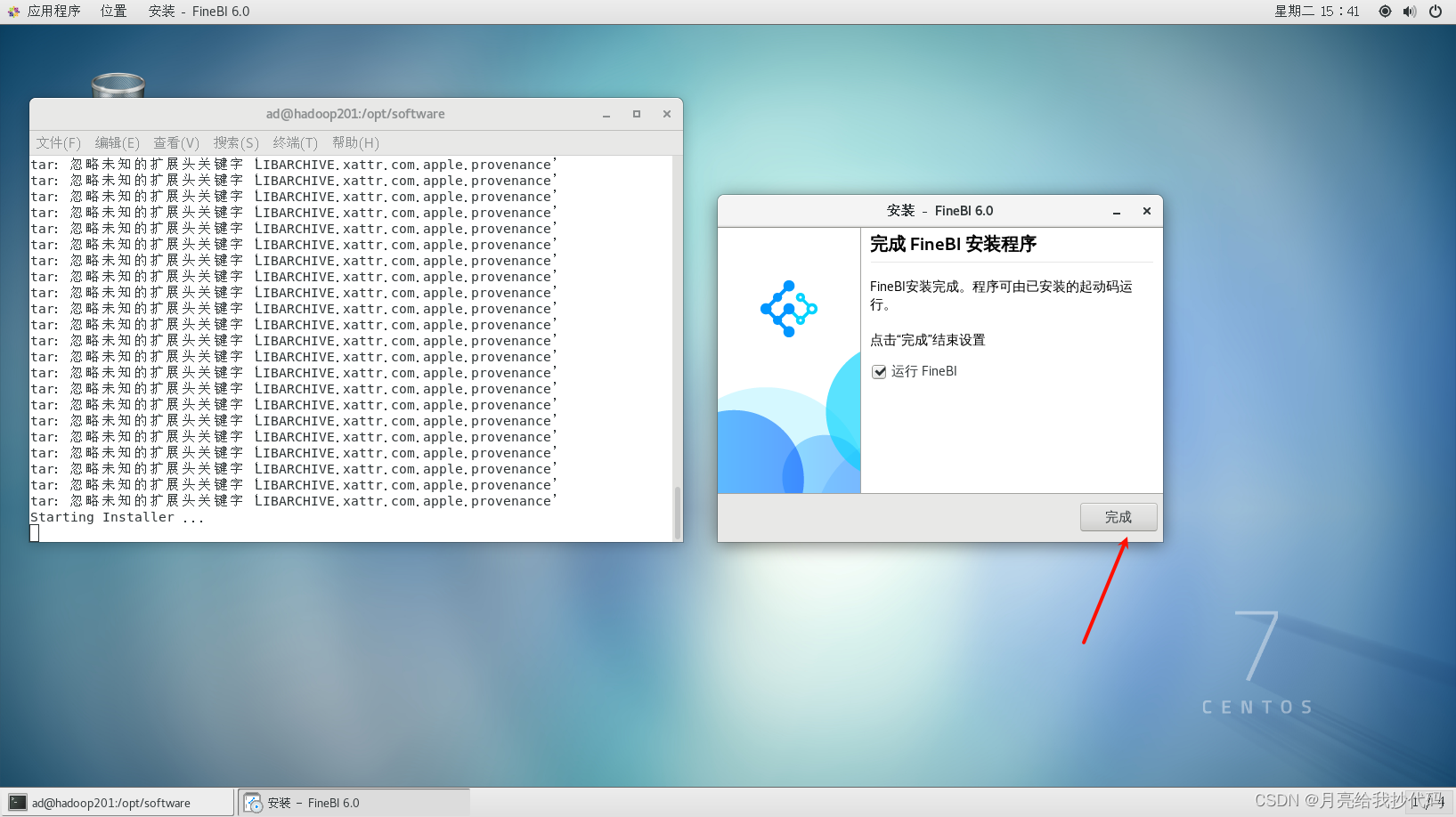
安装完成后,默认立即运行,选择完成,启动过程可能需要等待 1-2min。
启动完成后,可以通过 jps 查看进程:
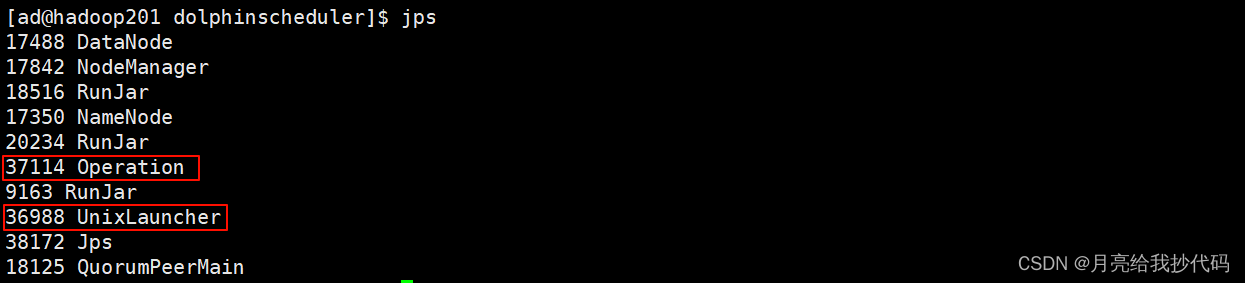
出现上面两个进程则表示 FineBI 已经启动成功了。
3.初始化设置
FineBI 安装启动完成后,访问地址 http://your_ip:37799/webroot/decision/login/initialization 进行初始化设置,其中 your_ip 替换成你的安装主机地址。
进入后,设置管理员账号以及密码:
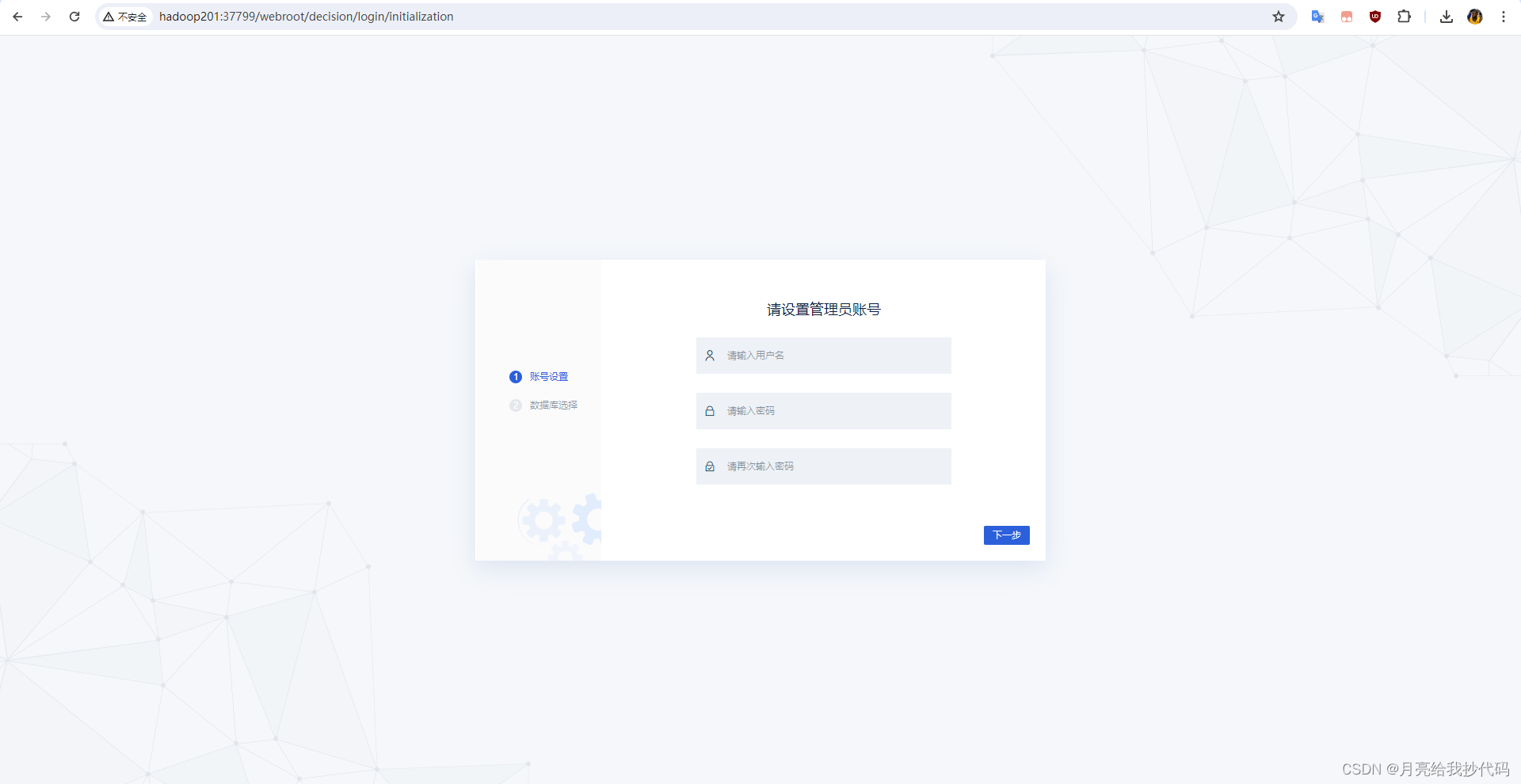
管理员账户设置完成后,要求选择 FineBI 的元数据库,我这里选用 MySQL 作为元数据库,选择【外接数据库】进行配置。
默认已经填写了许多参数,如下所示:
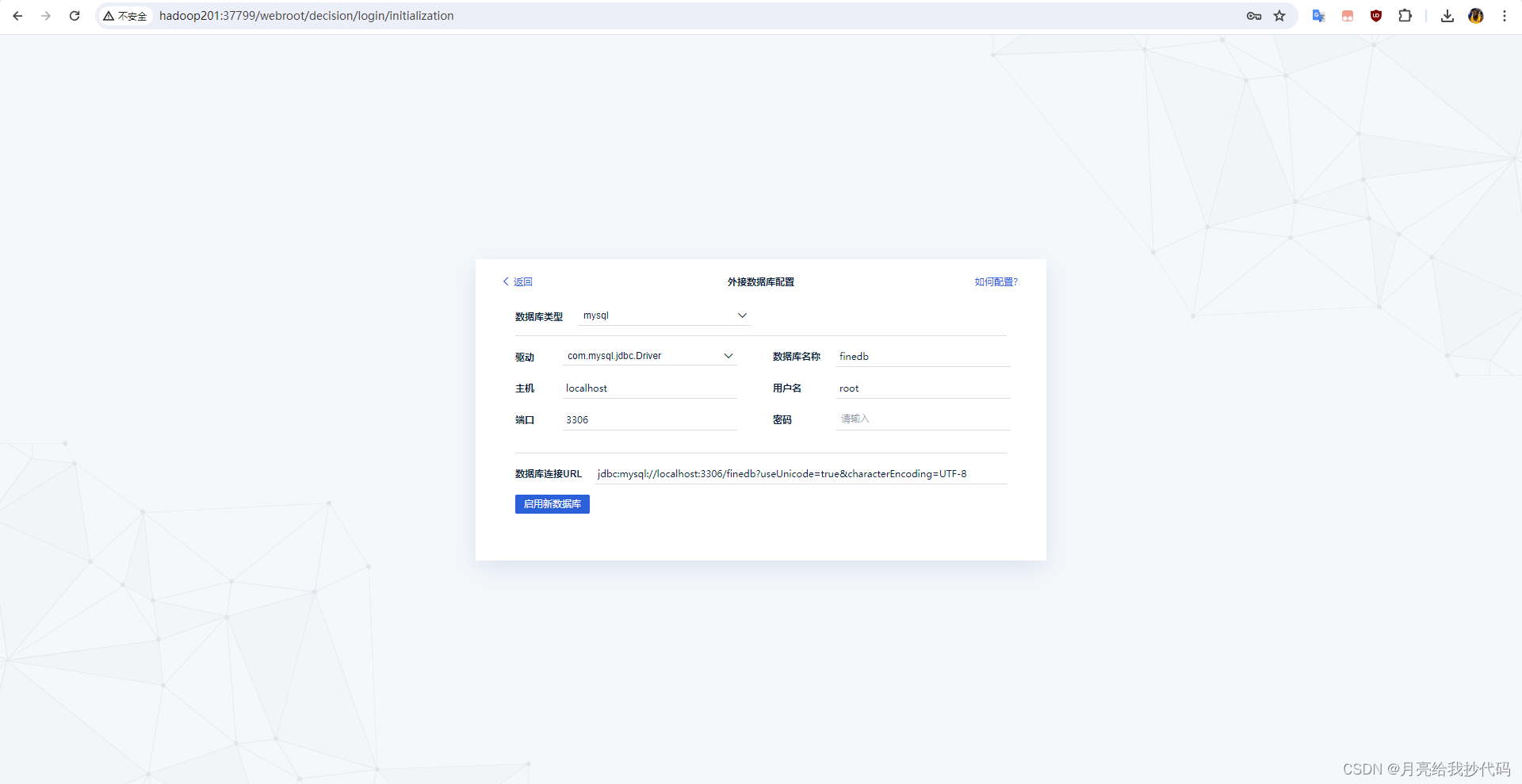
在 MySQL 中创建默认库 finedb,并填写 MySQL 密码。
CREATE DATABASE finedb DEFAULT CHARACTER SET utf8 COLLATE utf8_bin;
填写完成后,点击【启用新数据库】即可。
4.登录
数据库初始化完成后,会出现登录提示:
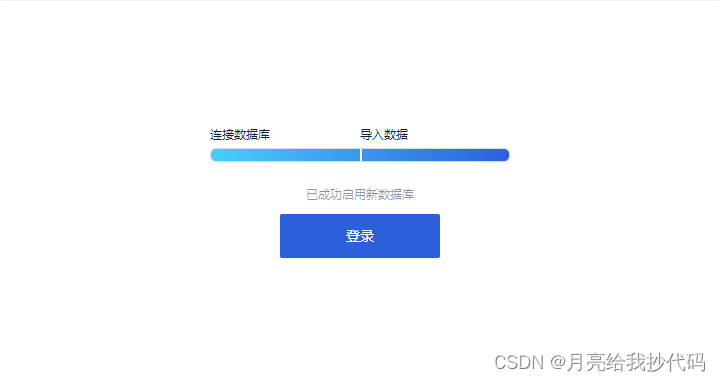
点击登录,进入 FineBI。
或者访问登录地址 http://your_ip:37799/webroot/decision/login,其中 your_ip 替换成你的安装主机地址。
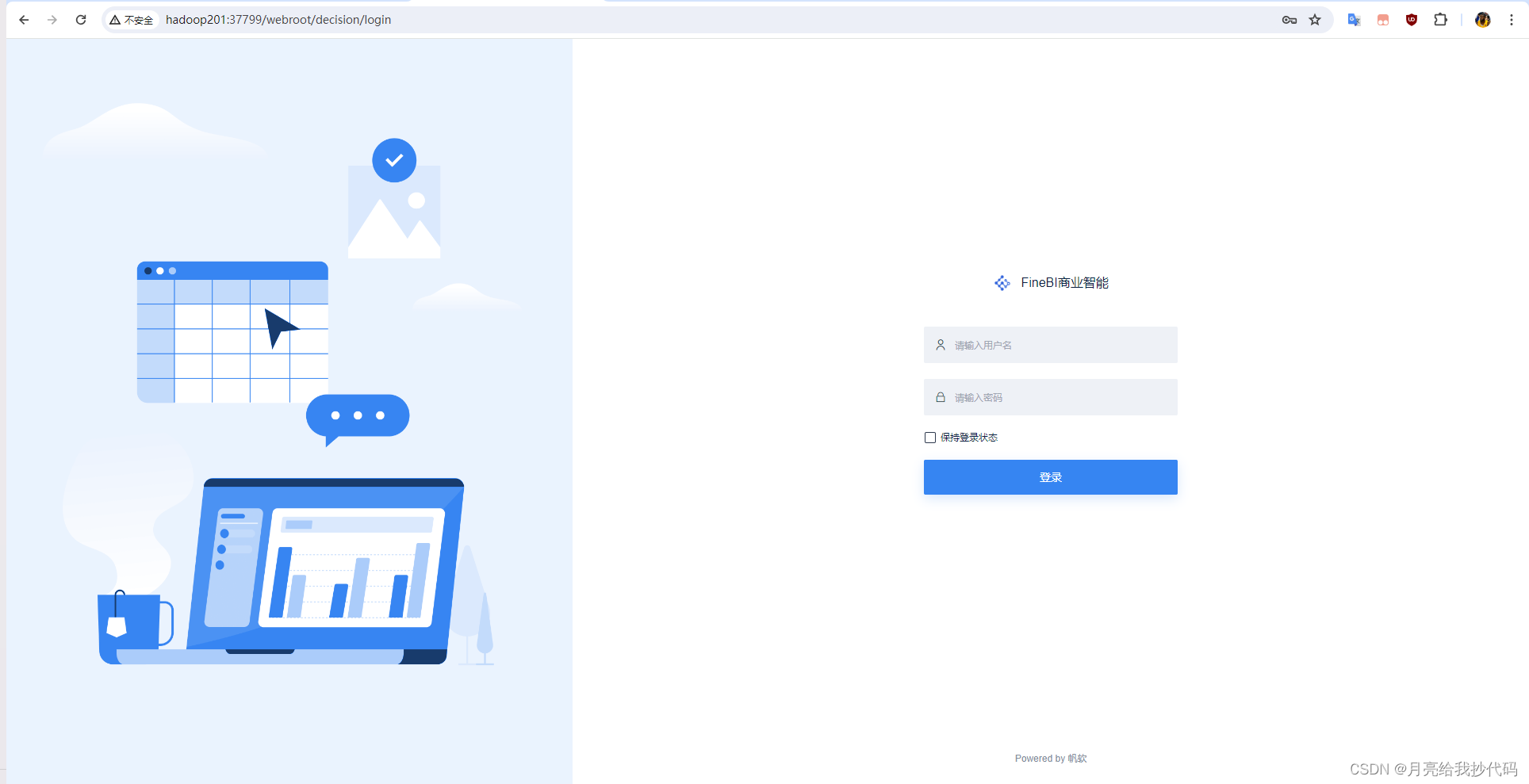
登录成功后,进入 FineBI,映入眼帘的是注册(购买)提示,无需理会,免费版的学习足够使用了。
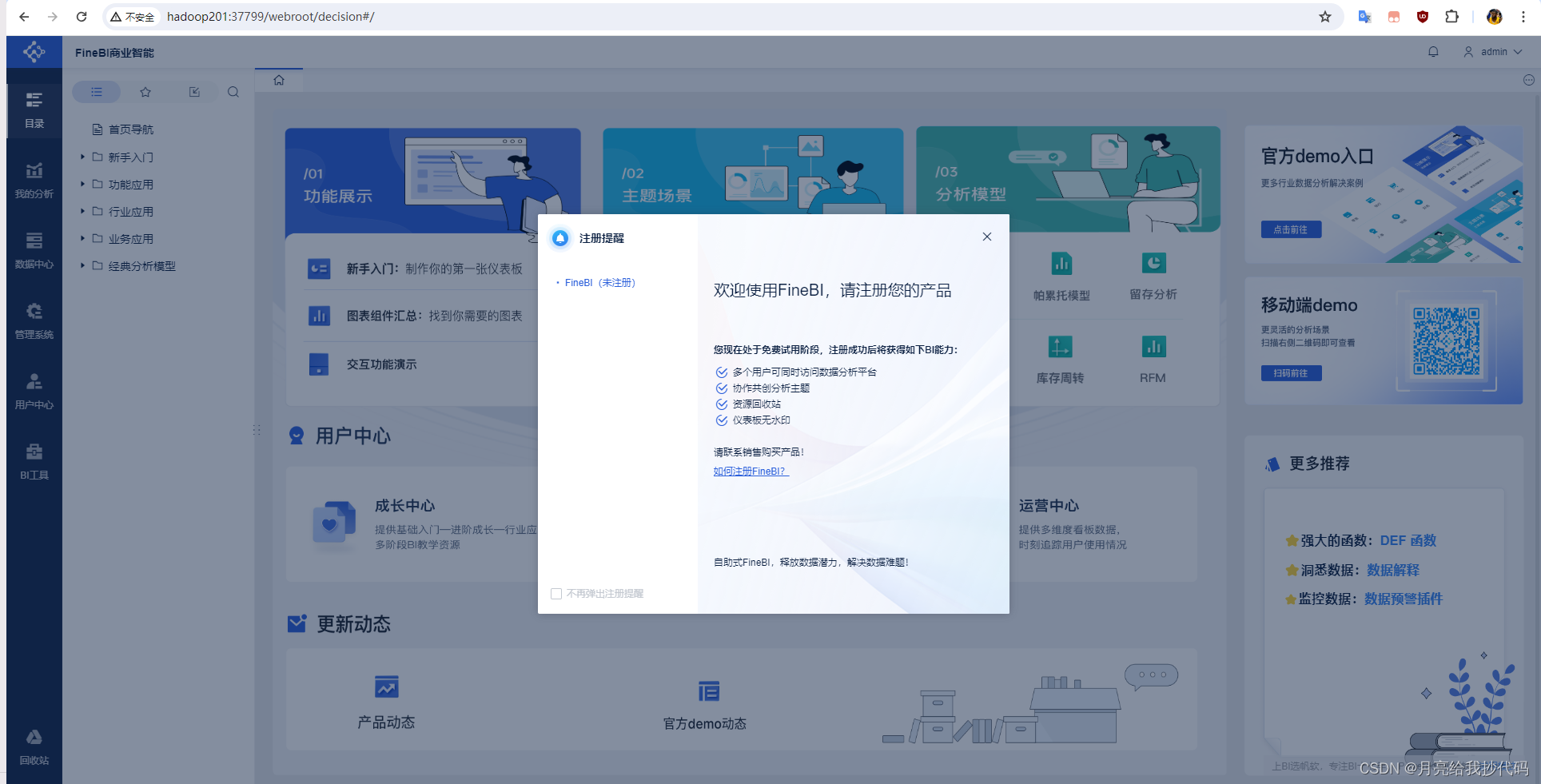
5.快速入门
FineBI 提供了非常丰富且详细的入门教学视频以及文档,读者可以进入官网学习 —— 入门分析案例介绍
启动与关闭
启动
进入 FineBI 的安装目录中,我的安装目录是 /opt/module/FineBI6.0。
cd /opt/module/FineBI6.0/bin# 启动
nohup ./finebi &
出现如下提示以及进程,表示启动成功:
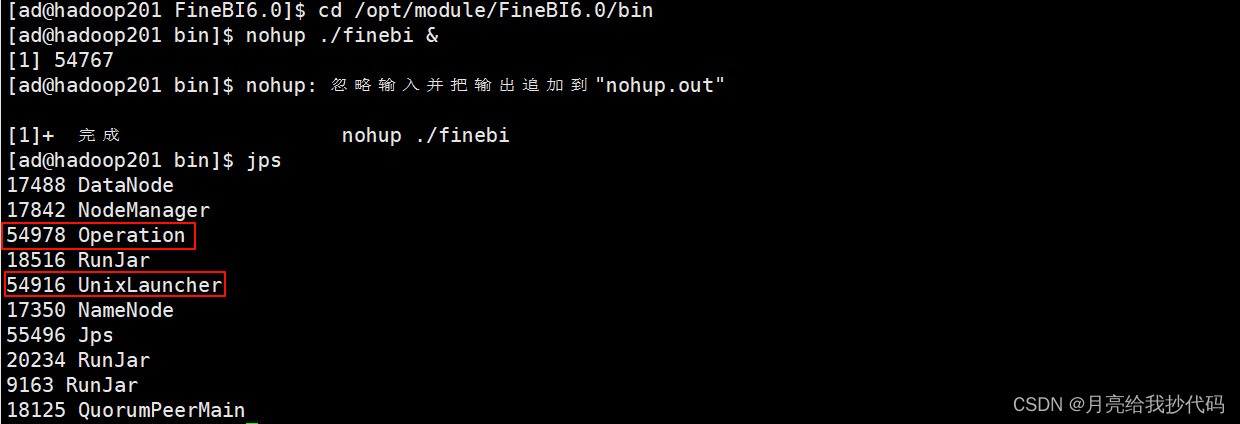
关闭
在 Linux 系统中,FineBI 没有 Windows 系统中对应的后台界面来关闭程序,因此,需要通过杀进程来关闭服务。
# 1.查询 FineBI 的运行进程
ps -ef | grep finebi# kill 掉此 PID 进程,例如 FineBI 对应进程 PID 为 4626 ,则执行如下命令:
kill -9 4626
可以将这两个命令组合为一个自动化命令:
ps -ef | grep finebi | grep -v 'grep' | awk '{print $2}' | xargs -I {} kill -9 {}
ClickHouse 源配置
FineBI 并没有内置 ClickHouse 源的选项,需要我们手动添加驱动包进行配置。
由于大部分用户对工程安全性要求很高,FineBI 默认禁止通过驱动管理上传驱动,会出现报错 —— 不允许上传驱动jar包,可以修改SystemConfig.driverUpload配置值开启该功能。
开启驱动上传功能
使用驱动管理前,需要将储存 FineBI 元数据信息的 finedb 数据库的 fine_conf_entity 表中字段 SystemConfig.driverUpload 设置为 true。
进入 MySQL 中,切换到 finedb 数据库,查询当前的驱动上传设置:
use finedb;select * from fine_conf_entity where id = "SystemConfig.driverUpload";
可以看到,它默认是 false,处于未开启状态。

修改为 true,允许上传驱动包:
update fine_conf_entity set value = 'true' where id = "SystemConfig.driverUpload";
再次查询,进行验证:
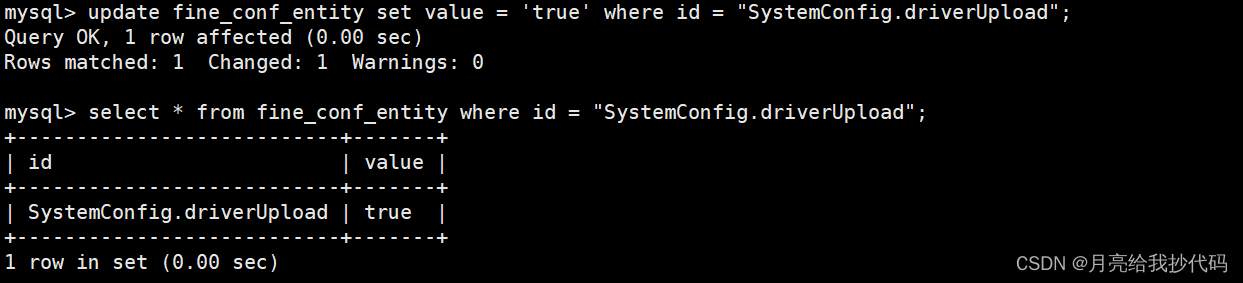
修改完成,重启 FineBI 后才会生效(重启方式请看上面的内容)。
驱动上传
驱动下载 —— FineBI6.0_ClickHouse相关驱动
依次点击【管理系统——>数据连接——>数据连接管理——>驱动管理】,如下所示:
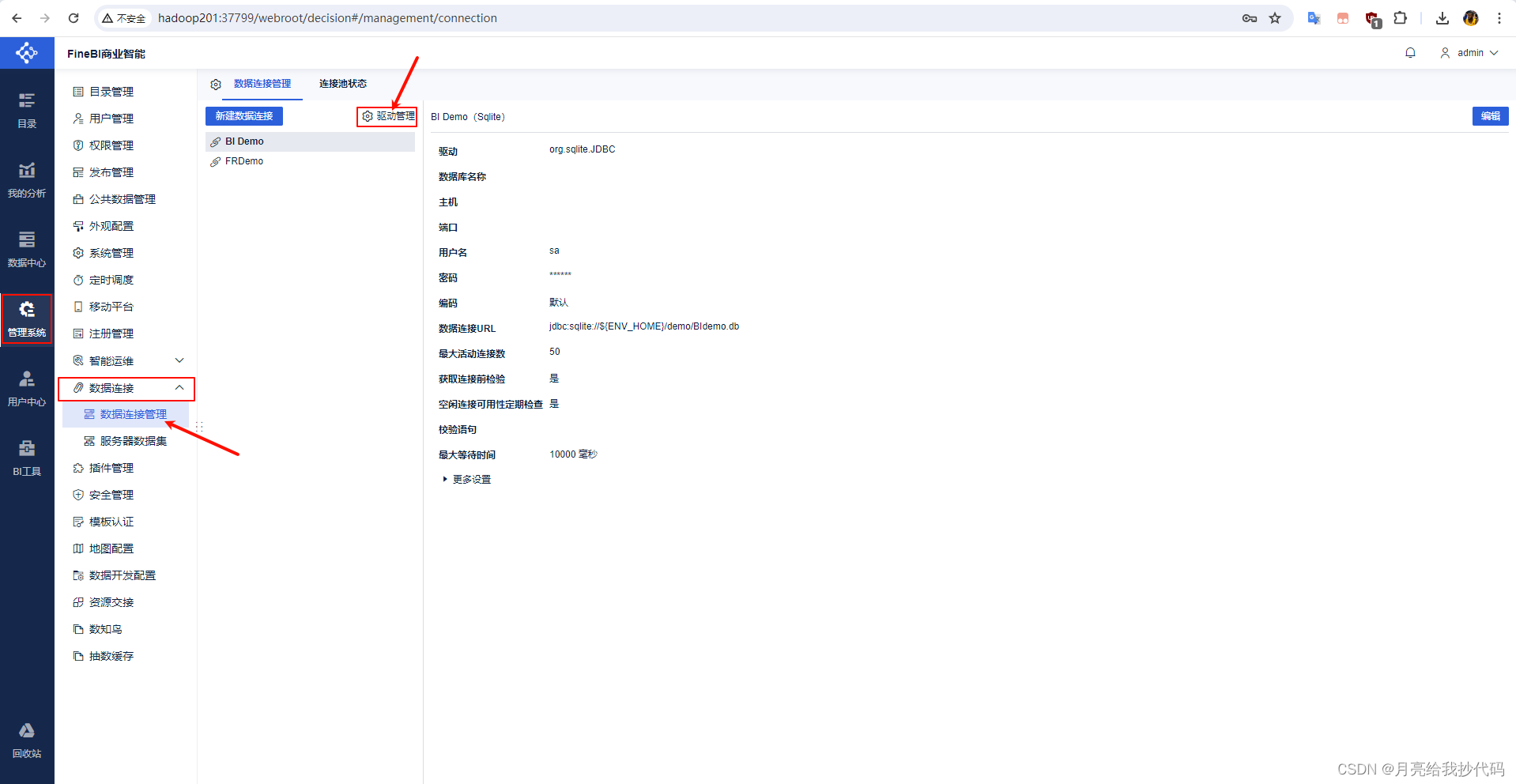
进入驱动上传界面,上传 ClickHouse 所需要的相关连接驱动:
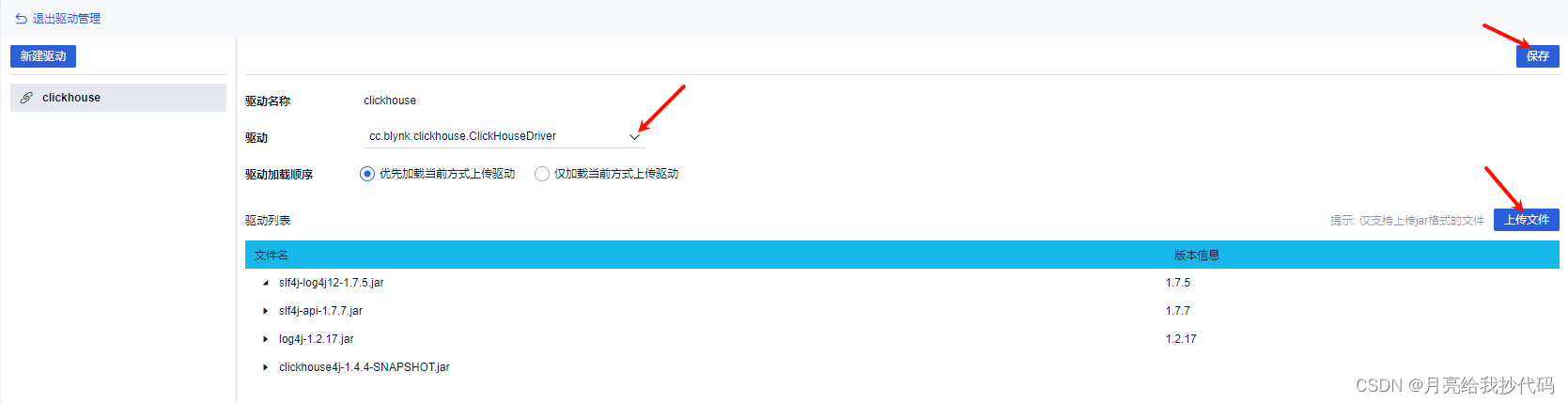
数据库连接配置
新建数据库连接,配置连接信息:
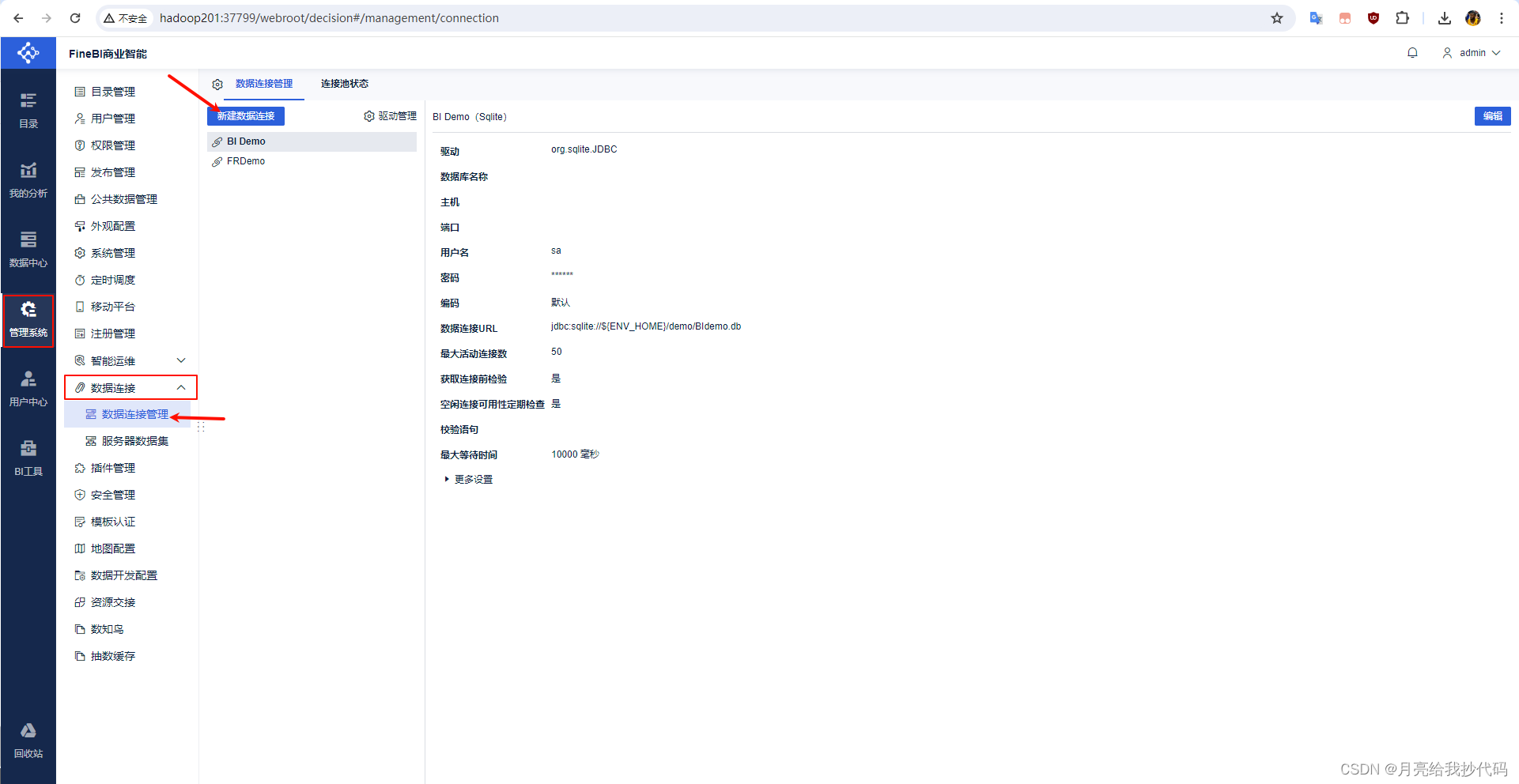
选择其他类型的 JDBC:
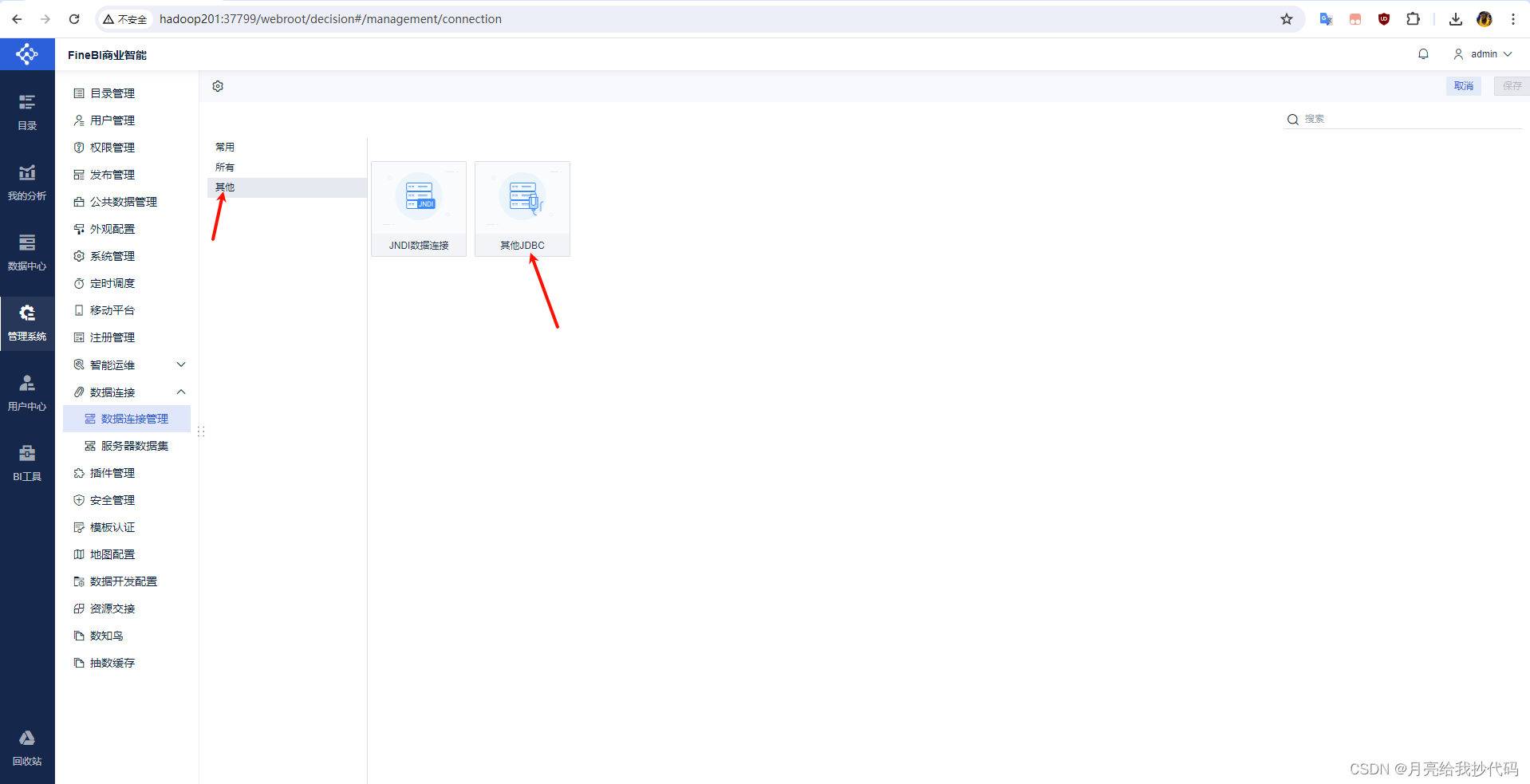
配置连接信息,这里 FineBI 貌似有 BUG,上面填写的信息并不会同步到 URL,但 URL 的信息可以同步到上面,我建议直接填写 URL 即可。
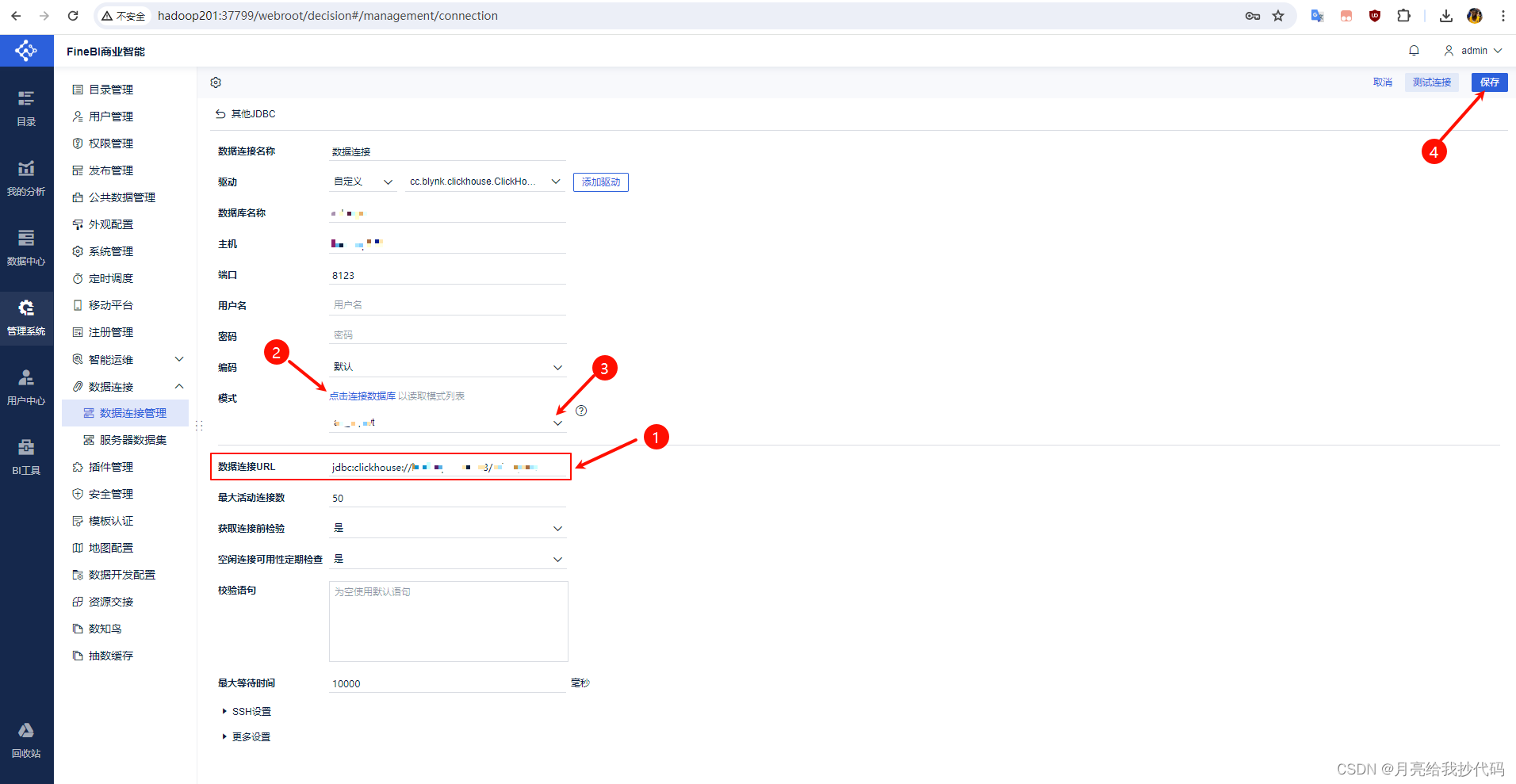
URL 填写示例:
jdbc:clickhouse://host:8123/your_db
基础表属性设置
将连接类型设置成 —— 直连数据(可以做到实时更新,报表动态变化)
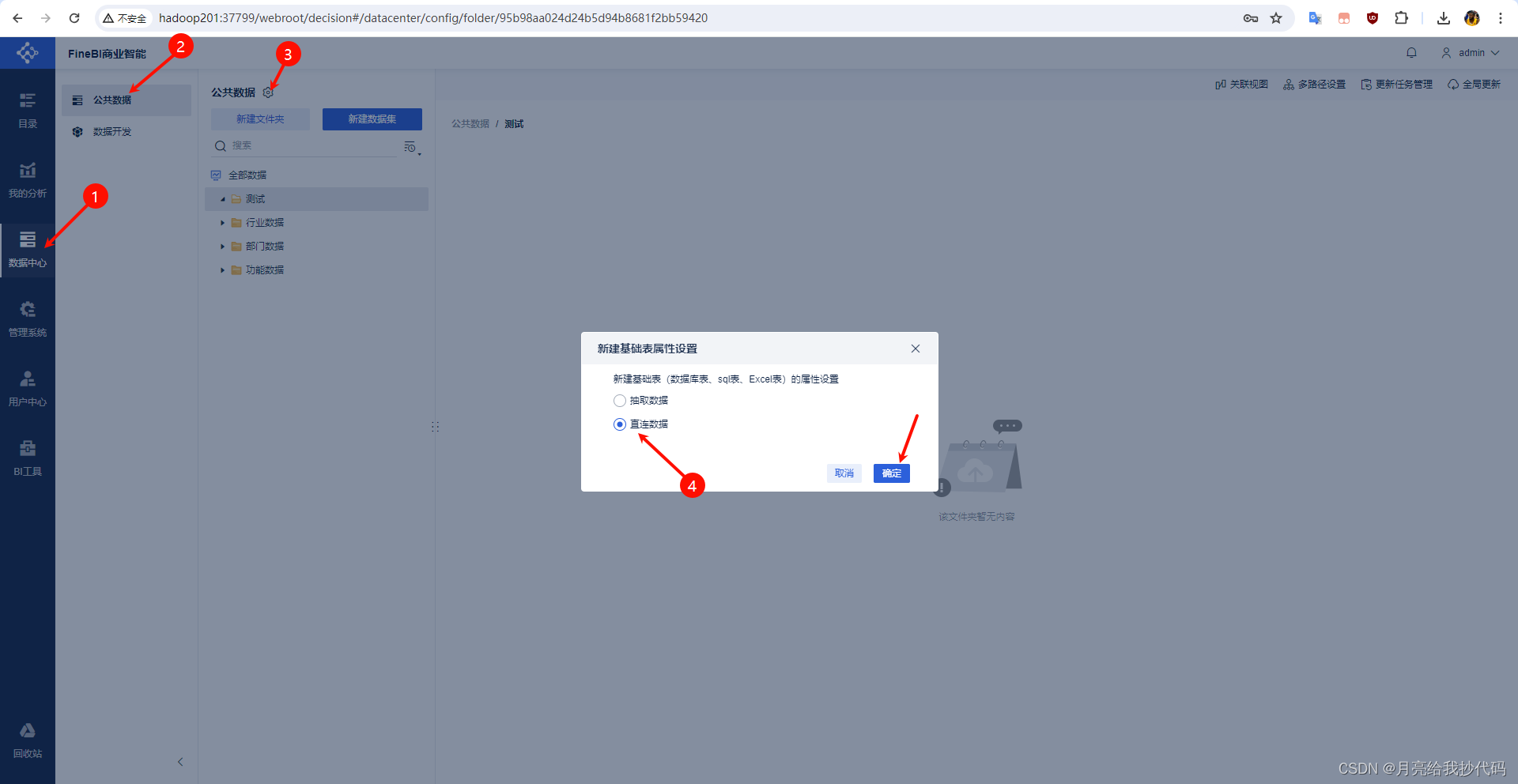
数据导入
在新建数据集时,选择数据库表:
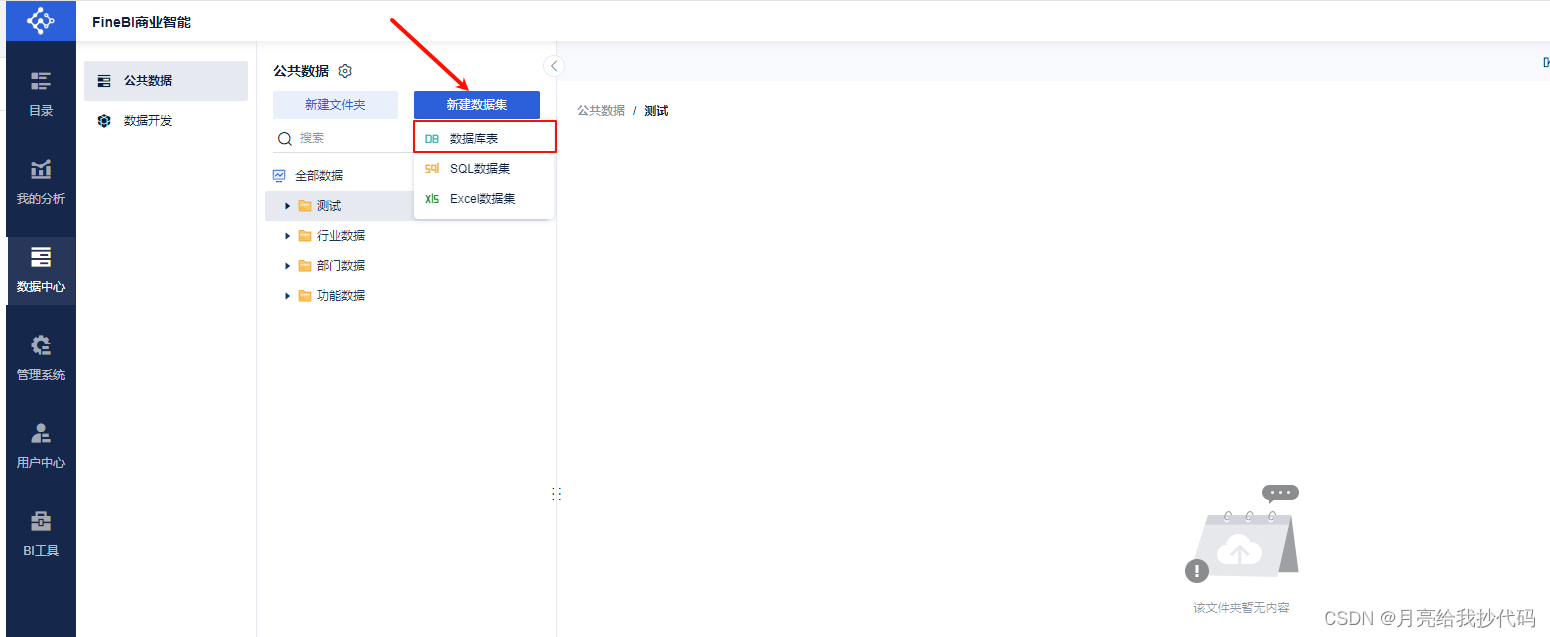
点击配置的数据库连接,选择对应表保存即可导入:
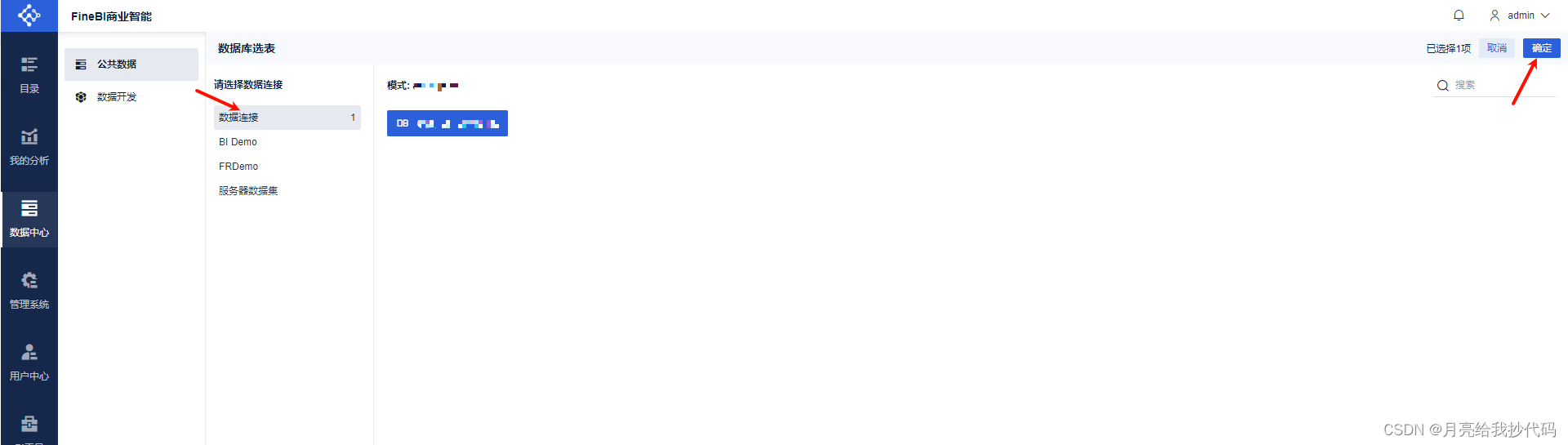
ClickHouse 源配置完成。